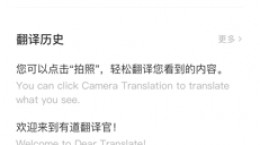笔趣阁怎么设置字体,相信有不少的小伙伴也都是在使用这款软件阅读小说,自己对于小说字体的也是不太的习惯,想要知道这个怎么设置字体,下面就给大家带来详细介绍。
笔趣阁怎么设置字体

1、首先我们先打击“笔趣阁”app。

2、我们在“书架”中点击我们需要进行阅读的小说。
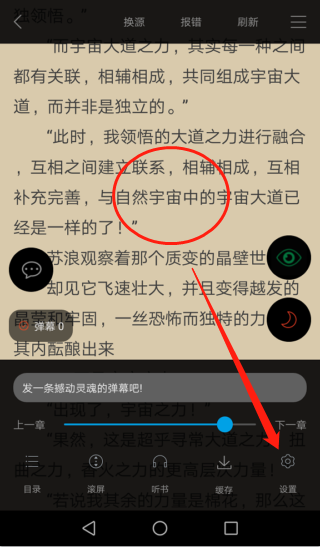
3、来到了小说的阅读界面后,在点击手机的屏幕中心,在右下角就能够看见“设置”的功能并点击进入。
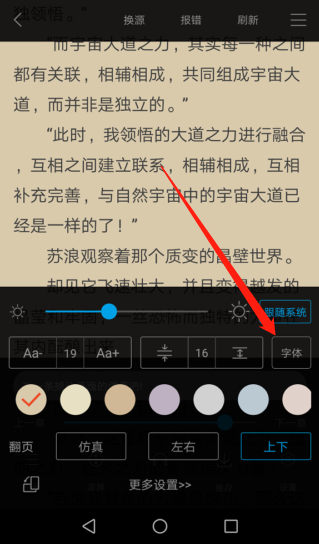
4、然后我们在下方的右侧就能够找到“字体”并点击。
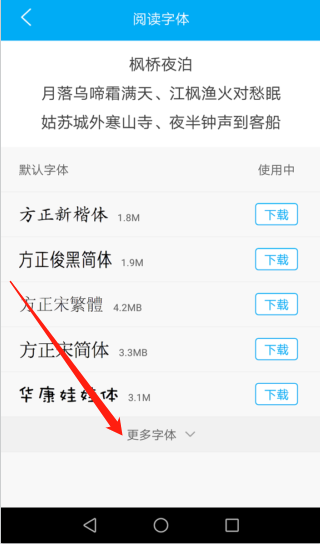
5、来到字体的界面,就看见有着五种字体,点击下方更多字体,系统还会更多更多的字体。
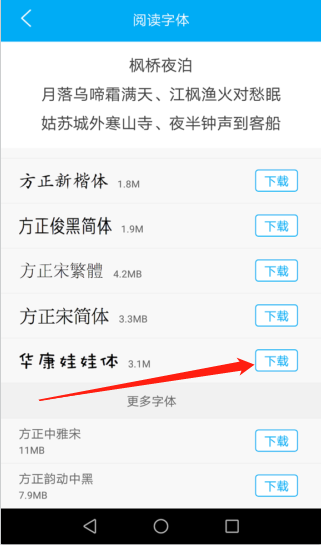
6、找到你喜欢的一种字体后,我们先点击后方的下载,下载完毕后我们在“使用”。
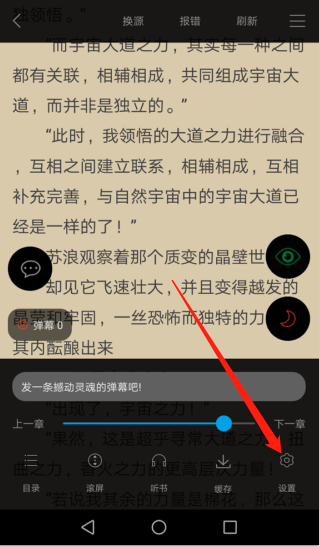
7、退回到小说的阅读界面后,就能够看见小说中的字体已经设置成了我们喜欢的字体了,我们再次点击屏幕中心,然后在点击下方的“设置”。
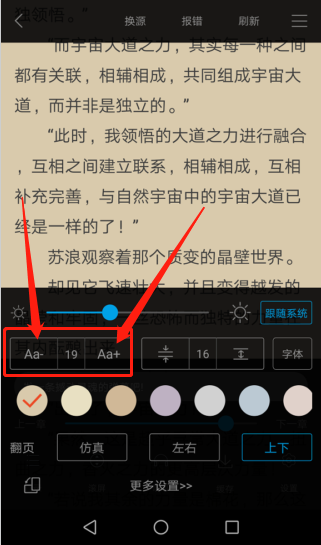
8、找到“Aa-”(字体减小)“Aa+”(字体增大),这个功能也是方便我们改变字体后,调整字体大小以便我们更快适应的。